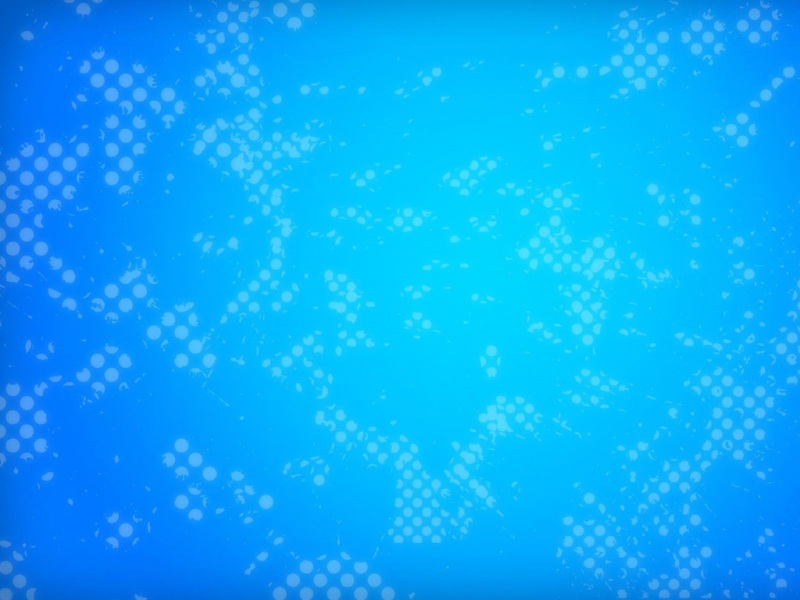大家平时经常使用photoshop制作各种各样的图形,但除了简单的图形之外我们还可以制作一些简单的海报。那么大家知道在photoshop中如何制作海报吗?下面是学习啦小编整理的在photoshop中如何制作海报的方法,希望能给大家解答。
在photoshop中制作海报的方法
photoshop教程最终效果
1、新建画布,尺寸宽度30厘米,高度为15厘米,分辨率72,填充白色。
2、将背景素材拖入画布中,适当调整好大小,效果如图所示。
3、将人物拖入画布中,适当调整好位置和大小。
4、将多余的背景扣除,效果如图所示。
5、复制图层3,并将此图层模式更改为正片叠底。
6、在图层3副本上加蒙版,用画笔适当将人物头发边缘的白色擦掉, 效果如图所示。
7、在图层3副本上执行色相/饱和度,编辑红色,用吸管吸取人物皮肤的颜色,明度+53,效果如图所示。
8、执行色彩平衡--暗调,参数如图所示。
9、执行色彩平衡--高光,参数如图所示。
10、合并所有图层。
11、选择自定义形状工具,工具的形状选择红色方框内图标。
12、新建图层,前景色为白色,画出形状,并适当调整好大小,效果如图所示。
>>>点击下一页继续查看第一种“photoshop制作海报”的方法
13、新建画布,尺寸为4x4像素,分辨率为72,背景内容为透明,如图所示。
14、将画布拉到最大效果。
15、在画布内做出选区,并填充白色。
16、将白色选区适当拉大并旋转角度,效果如图所示。
17、编辑/自定义图案。
18、图案名称可以自定,以方便以后好查找。
19、打开刚才设计的图片,新建图层,执行编辑-填充。
20、自定图案为红色方框内图标,也就是刚才保存的图案,如图所示。
21、模式为正常,不透明为100%,如图所示。
22、图层1模式为叠加,并加蒙版,用画笔将人物脸上的斜纹擦掉,画笔的不透明度为32%。
23、新建图层,在图片上打上要表达的字体。
24、将花纹素材拖入画布中,图层模式为滤色,并适当调整大小和角度。
25、选择红色方框内画笔工具,并将不透明度更改为87%。
26、前景色为白色,在图片四周适当的画出不规则图案,完成最终效果。
>>>点击下一页学习第二种“photoshop制作海报”的方法
在photoshop中制作海报的方法二
一、合成素材的准备。
二、搭建场景地面。
1、首先利用已经准备好的材质直接使用自由变换拉出地面造型,发现图片纹理又被拉伸的现象,这个不要紧,这只是作为第一层的纹理底色做个铺垫。铺好地面后用高斯模糊并增加一些噪点和杂色,这样对被拉伸的纹理又了较好的弥补。
2、然后新建一个图层,大体模拟出地面的一些裂痕,这个随意一点就可以,然后为图层添加上斜面浮雕的样式,这样模拟出地面裂纹的基本形态。
3、然后利用准备好的裂纹素材进行再次合成,并为地面添加上光线层次。再反复对地面裂纹的细节进行铺垫和调整,这个环节需要一定的耐心。
三、搭建场景废墟。
1、利用事先准备好的楼房废墟素材,对素材元素进行筛选,截取局部并利用自由变换和变形工具,使其与住画面透视相符,并裁剪多余部分。
2、继续导入废墟垃圾素材,然后从中截取我们要用的局部元素,分别调整期色阶、色彩平衡、曲线等参数,做一个和场景元素的基础匹配,然后利用变形工具分别调整出各种透视形态。
3、分别复制出另外的几堆废墟,并按照场景透视关系进行铺贴。另外对局部作光源匹配,进一步增加融合感。左侧的废墟也是使用同样的方法进行合成。
四、场景特效制作。
1、为增加场景氛围,继续制作流光先,主要利用填充色条和动感模糊工具,并用相同方法制作出其他几条流光火线。
2、接下来,制作场景中比较重要的烟雾,对大的氛围会有很大的影响。首先利用柔和的画笔对烟雾的区域进行大体的分布。然后需要制作一个烟雾笔刷。分别调整画笔的散布、纹理等参数。完成之后根据刚才分布好的区域进行烟雾喷溅了。
3、绘制好烟雾后,对该烟雾层做一次高斯模糊。达到一个基本的烟雾效果,大的效果还不是很满意,待会再继续深入细节。
→ → → 点击这里学习更好的“photoshop该制作海报”方法
看了“在photoshop中如何制作海报”的人还看了:
1.如何用ps制作宣传海报
2.如何用photoshop做海报
3.用ps把照片做成海报的方法
4.photoshop制作海报